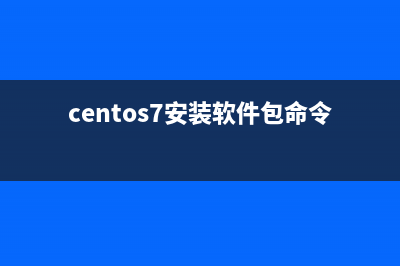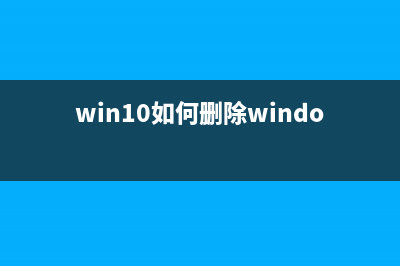位置: 编程技术 - 正文
windows xp系统移动和复制文件与文件夹的多种方式及操作步骤(xp移动系统)
编辑:rootadmin推荐整理分享windows xp系统移动和复制文件与文件夹的多种方式及操作步骤(xp移动系统),希望有所帮助,仅作参考,欢迎阅读内容。
文章相关热门搜索词:xp移动系统,winxp系统迁移,windows xp到windows10,winxp系统迁移,winxp系统迁移,怎么将winxp换到win7系统,xp系统怎么换到win7,xp移动系统,内容如对您有帮助,希望把文章链接给更多的朋友!
移动是指将所选文件或文件夹移动到指定位置,而复制是指为所选文件或文件夹创建副本。下面积木网小编就?斫樯芤贫?透粗莆募?蛭募?械姆椒ā?/p>
1.使用任务窗格
步骤1:在windows xp系统中,打开放置文件或文件夹的磁盘窗口,选中需要移动或复制的文件或文件夹,然后在“文件和文件夹任务”任务窗格中单击“移动所选项目”或“复制所选项目”链接(参见图1),打开“移动项目”或“复制项目”对话框。
步骤2:在“移动项目”或“复制项目”对话框的列表框中选择目标磁盘和文件夹,单击“移动”或“复制”按钮,就可以将选中的文件或文件夹移动或复制到目标文件夹中。图2所示为移动文件和文件夹的操作。
2.使用菜单命令
步骤1:选中需要移动或复制的文件或文件夹,然后选择“编辑”>“剪切”(或“复制”)菜单(参见图3),或者按【Ctrl+X】(或【Ctrl+C】)组合键。
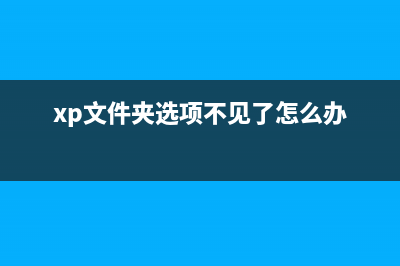
步骤2:打开想要移动或复制到的目标文件夹窗口,然后选择“编辑”>“粘贴”菜单(参见图4),或者按【Ctrl+V】组合键,选定的文件或文件夹即可被移动或复制到当前文件夹中。
3.使用鼠标拖动
步骤1:单击工具栏中的“文件夹”按钮,在左侧窗格中显示文件夹列表,如图5所示。
步骤2:在右侧窗格中选中要移动或复制的文件夹和文件,然后将其拖动到左侧窗格的目标文件夹上,如图6所示。
步骤3:释放鼠标左键,所选内容便被移动或复制到目标文件夹中了。其中,如果所选内容与目标文件夹位于相同磁盘(例如同为E盘),则拖动操作为移动,否则拖动操作为复制。
小知识:如果希望利用拖动方式在相同磁盘中复制文件,可在执行拖动操作时按住【Ctrl】键,此时光标将显示为带“+”号的箭头。
windows xp系统的文件和文件夹删除与恢复教程 为了使电脑xp系统中的文件存放整洁、有条理,同时也为了节省磁盘空间,应该经常删除那些已经没有用的文件和文件夹。此外,对于误删除的文件和文
winXP系统文件夹加过密恢复系统后拒绝访问的解决方法 [利用NTFSDOS(最新的可以,已试过可以,建立删除文件)或者LINUX的软件可以读写NTFS分区。把那些文件考到FAT的分区,就可以拉。FAT是没有加密功能
windowsXP系统使用不了MMC控制台(打开出错)怎么办? WindowsXP系统使用不了MMC控制台,打开之后默认是出错的,因为XP系统少了两个DLL文件mstsmhst.dll和mstsmmc.dll。首先到一台服务器系统的电脑上,打开我的电
标签: xp移动系统
本文链接地址:https://www.jiuchutong.com/biancheng/358530.html 转载请保留说明!